Настройка работы с КриптоПро
Для возможности подписания документов ЭП с использованием криптопровайдера КриптоПро, администратор должен выполнить предварительные настройки.
-
Установите на компьютер с сервером Docsvision и на клиентские компьютеры компоненты КриптоПро, см. требования в этом пункте.
-
Откройте справочник Системные настройки от имени администратора Docsvision.
-
Перейдите в раздел .
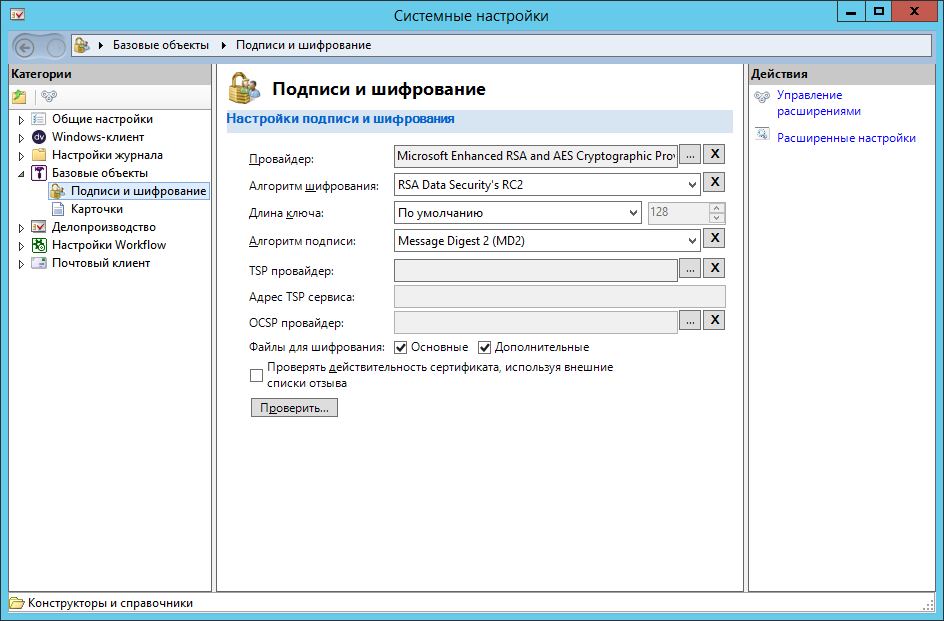 Рисунок 1. Настройки подписи и шифрования базовых объектов
Рисунок 1. Настройки подписи и шифрования базовых объектов -
Настройте параметры подписания и шифрования.
-
В поле Провайдер выберите значение
Crypto-Pro GOST R 34.10-2012 Cryptographic Service ProviderилиCrypto-Pro GOST R 34.10-2012 Strong Cryptographic Service Providerв зависимости от алгоритма, с помощью которого были сгенерированы сертификаты. -
В поле Алгоритм шифрования выберите GOST 28147-89.
-
В поле Алгоритм подписи выберите GOST R 34.11-2012 256 или GOST R 34.11-2012 256 в зависимости от выбранного провайдера.
-
В поле TSP провайдер выберите файл
Каталог-установки-Windows-клиент/BaseObjects/Docsvision.BackOffice.ObjectModel.CryptoPro.dll. -
В поле Адрес TSP сервиса введите адрес службы штампов времени, предоставляющей штампы времени для ЭП.
Адрес тестового TSP-сервера компании КриптоПро: http://testca.cryptopro.ru/tsp/tsp.srf.
Для получения актуальных адресов тестового и рабочего TSP-сервера рекомендуется обращаться в компанию КриптоПро.
-
В поле OCSP провайдер выберите файл
Каталог-установки-Windows-клиент/BaseObjects/Docsvision.BackOffice.ObjectModel.CryptoPro.dll. -
При необходимости настройте остальные параметры.
-
-
Установите сертификаты КриптоПро:
-
Корневой сертификат удостоверяющего центра, выпустившего сертификат пользователя[1] в хранилище "Доверенные корневые центры сертификации" на уровне "Локальный компьютер" на компьютер с сервером Docsvision и на клиентские компьютеры.
-
Сертификат пользователя в хранилище "Личное" на уровне "Текущий пользователь" на клиентские компьютеры.
В данной инструкции перечислены действия по настройке Docsvision с точки зрения "классического" варианта установки сертификатов КриптоПро — сертификаты устанавливаются на компьютер пользователя. При использовании функции КриптоПро "Облачный провайдер" (КриптоПро CSP 5.0 и выше), система Docsvision настраивается аналогичным образом, а установка сертификатов должна выполняться по инструкции компании КриптоПро для работы с "облачными токенами".
В случае, если лицензия на компоненты КриптоПро CSP истекла, возможность добавлять новые подписи будет заблокирована.
Возможность проверки подписей с ещё действующим сертификатом не блокируется. Старые подписи будут проверяться в любом случае.
-
Настройка работы с КриптоПро OCSPCOM
КриптоПро OCSPCOM 2.0 при проверке подписи создаёт собственное неописанное прокси-соединение, вместо обращения через системный прокси.
Если подобные прокси-соединения не соответствуют политике корпоративной сети, следуйте инструкциям по созданию и использованию дополнительных прокси-соединений в документации КриптоПро.